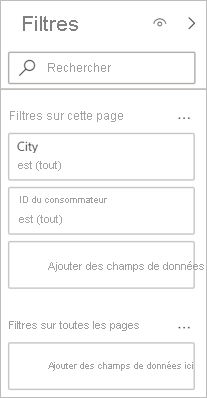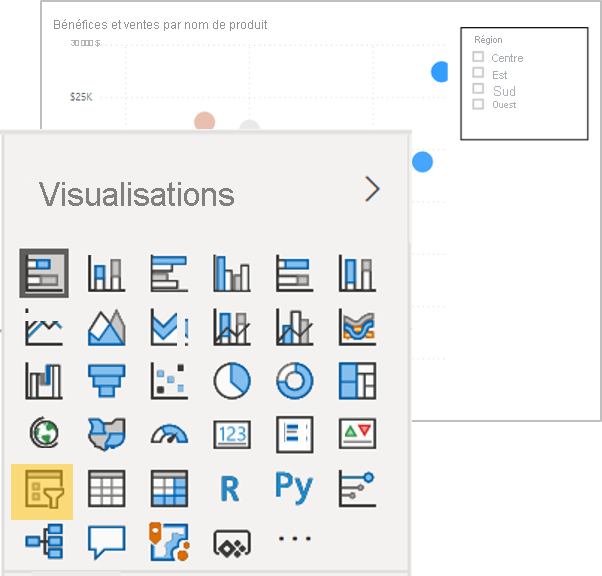Appliquer un filtre
Pour filtrer les données, un analyste de Tableau est habitué à : placer manuellement des repères sur une vue, faire un glisser-déposer de champs dans l’étagère de filtre et créer des actions de tableau de bord. Dans Power BI, il existe trois types de filtres différents : les segments, les interactions et le volet de filtre.
Filtrer vos données avec des segments
Les segments sont similaires aux filtres standard dans Tableau. L’une des principales différences est la façon dont ils sont présentés. Au lieu d’être présentés comme des objets distincts, il s’agit d’un autre type de visuel. Vous pouvez également sélectionner différentes formes de visuels de filtre de la même façon que vous choisissez des visuels personnalisés. Cette approche développe votre capacité à créer de nouvelles interactivités et fonctionnalités à l’aide de filtres.
Explorer vos données avec des interactions
Les interactions inter-visuels fonctionnent de la même façon que les actions dans Tableau. En fait, vous pouvez généralement choisir entre deux différentes variantes d’interactions : le filtre ou la mise en surbrillance. Le filtrage fonctionne comme vous en avez l’habitude, c’est-à-dire que le point de données que vous choisissez filtre les autres objets visuels de la page pour garder seulement ceux qui correspondent à la dimension de ce point de données.
La mise en surbrillance fonctionne un peu différemment dans Power BI. Dans Tableau, vous mettez en surbrillance les champs associés, alors que dans Power BI, un filtre est appliqué en gardant le contexte. Au lieu de mettre en surbrillance un point de données, les données d’un visuel associé sont filtrées en estompant le contexte d’origine.
Désencombrer votre rapport avec le volet de filtre
Le volet de filtre a de nombreux avantages : vous pouvez maintenant désencombrer les pages de votre rapport avec des filtres éparpillés, reprendre les propriétés qui vous intéressent dans votre rapport, et les tableaux de bord sont plus performants.
Le volet de filtre autorise différents niveaux de filtrage avec des filtres applicables à l’ensemble du rapport ou à chaque visuel. Il offre également une flexibilité totale en vous autorisant à masquer des filtres ou le panneau entier pour les utilisateurs finaux, afin d’appliquer les filtres dans le cadre d’une procédure en arrière-plan sans dérouter l’utilisateur final.